iis6 无法访问网站_IIS重启无效(重启服务器才正常 Connections_Refused引起)
最近网站经常间歇性罢工,怎么重启IIS都无法使用,一定要把服务器重新启动才可正常;可是重启服务器会影响用户的日常运作。如何解决才好能,头痛死了;查看Web日志,发现一直是Connections_Refused,
尝试了多种方法,最终找到了以下解决方案,真是开心^_^
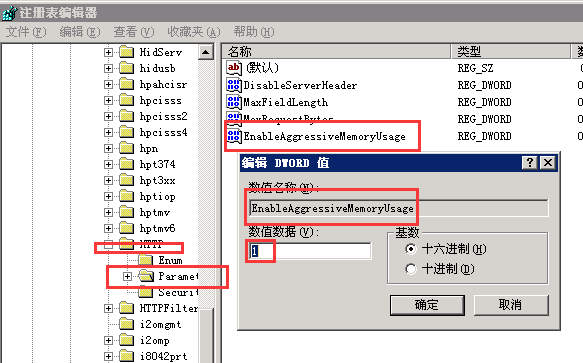
依照以下步骤
1.进入注册表,进入具体项:HKEY_LOCAL_MACHINE\SYSTEM\CurrentControlSet\Services\HTTP\Parameters
2.新建dword值,输入名称“EnableAggressiveMemoryUsage”
3.修改值为1.
4.开始-运行,输入CMD。进入CMD窗口。
5.执行:net stop http /y
6.执行:iisreset /restart
IIS问题得到解决。
其它的解决方案:
1.前段时间我的web服务器也有类似的问题,搞了半天也没有搞好,后来安装最新的sp+所有新补丁就好了 (不可取)
2.IIS应用程序池设置不合理造成的
首先访问量大的站点要单独自己一个应用程序池
其次应用程序池属性的参数设置注意一下几点
回收中仅设置指定时间回收
性能中去掉请求队列限制的勾
运行状况里去掉启用快速失败保护的勾,关闭时间限制设置到180秒以上
标识中预定义账户改为本地系统 (优先考虑这个方案)
3.连接数超过了限制。
使用NET STOP W3SVC停止然后再NET START W3SVC试试。
此外,修改连接池中的连接数量。
还有,重新设定ASP中SESSION的超时,使IIS能较快地释放无效资源和连接。 (建议默认120)
4.检查程序,是否有死循环,资源没有是否(如:数据库连接没有close, 非托管代码(c/c++ DLL)没有释放)
5.根据系统事件日志,查看“应用程序” 和 “系统” 中是否有IIS相关的错误。
下面给出我们的解决方案:
独立应用程序池
回收
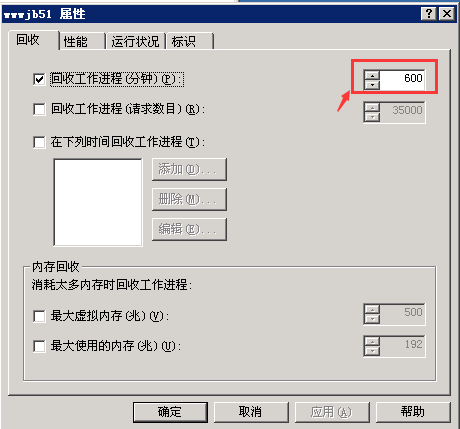
性能
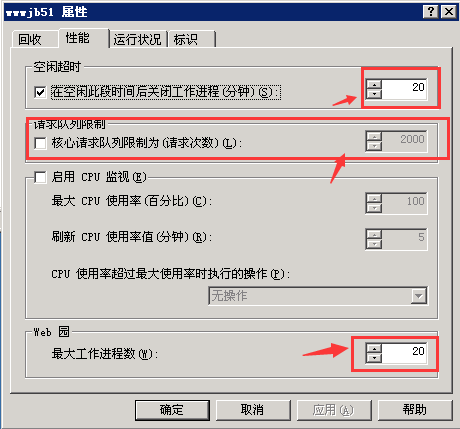
web园因为我们都是静态页面不需要登录,如果需要大量用户登录操作,一般设为1
运行状况

相关推荐
-
IIS 无法找到服务器,静态页面也无法访问 大量出现Connections_Refused的错误提示
Windows 2003 IIS 服务器 访问出现网页无法显示,网页标题栏提示找不到服务器.查看IIS服务器运行正常,IIS服务运行正常,重启IIS仍然出现该问题.内网127.0.0.1访问还是无法显示网页,动态页面访问不了,就连html静态页面也访问不了.初步估计是遭受了拒绝服务攻击,导致服务器拒绝任何连接. 网上询问,说查看http错误日志(C:\WINDOWS\system32\LogFiles\HTTPERR). 果然,http错误日志中发现很多Number_Connections_re
-
iis6 无法访问网站_IIS重启无效(重启服务器才正常 Connections_Refused引起)
最近网站经常间歇性罢工,怎么重启IIS都无法使用,一定要把服务器重新启动才可正常:可是重启服务器会影响用户的日常运作.如何解决才好能,头痛死了:查看Web日志,发现一直是Connections_Refused, 尝试了多种方法,最终找到了以下解决方案,真是开心^_^ 依照以下步骤 1.进入注册表,进入具体项:HKEY_LOCAL_MACHINE\SYSTEM\CurrentControlSet\Services\HTTP\Parameters 2.新建dword值,输入名称"EnableAggr
-
IIS访问网站的用户过多解决方法
报错内容如下: 无法显示网页 目前访问网站的用户过多. -------------------------------------------------------------------------------- 请尝试执行下列操作: 单击刷新按钮,或稍后重试. 打开localhost主页,然后查找与所需信息相关的链接. HTTP错误403.9-禁止访问:连接的用户过多 Internet信息服务 ------------------------------------------------
-
Python利用selenium建立代理ip池访问网站的全过程
目录 一.使用selenium前? 1.安装selenium 2.安装浏览器驱动 3.配置环境 二.使用selenium 1.引入库 2.完整代码 总结 一.使用selenium前? 1.安装selenium pip install Selenium 2.安装浏览器驱动 Chrome驱动文件下载:点击下载 3.配置环境 1.将下载文件放进C:\Program Files (x86)\Google\Chrome\Application下就可以 2.然后配置下系统变量:我的电脑–>属性–>系统设置
-
快速发现并改正网站中的无效链接
在我们浏览网站的时候,一定都遇到过页面上带红叉的无效图片或者"无法找到网页"的提示,出现如此现象一般都是因为链接文件的位置发生变化.被误删除或者文件名的拼写错误造成的. 为了避免出现无效链接的尴尬,树立良好的网站形象,当我们完成一个网站的设计制作后,一定要认真地检查是否存在失效链接,以便及时修改. 将无效链接扼杀在上传前 为了预防网站上传后出现无效链接,在上传前我们可以使用FrontPage2003的超链接报表功能来检查整个网站的链接情况,如果遇到无效链接还可以及时编辑修复.首先我们要
-
挖掘IIS6.0管理网站的新招
尽管IIS6.0的推出已有一些时日,相信许多网民使用它管理各类网站已经烂熟于心,不过IIS6.0就像Windows操作系统一样深不见底,要是用力挖掘的话,还是能发现很多新应用技巧的,或许下面提供的几则管理网站的新技巧你并不熟悉. 尽管IIS6.0的推出已有一些时日,相信许多网民使用它管理各类网站已经烂熟于心,不过IIS6.0就像Windows操作系统一样深不见底,要是用力挖掘的话,还是能发现很多新应用技巧的,或许下面提供的几则管理网站的新技巧你并不熟悉. 1.阻止网站耗费太多内存资源 使用IIS
-
Android下的CMD命令之关机重启及重启recovery
Android刚兴起的时候,着实让一些小众软件火了一把,切水果,Tom猫,吹裙子就是其中的代表,当然还有实用性很强的关机重启软件,我们去百度上搜索一下. 截图: 一.了解CMD 命令 我们在cmd下进行的操作什么的,这里就不一一细说了我们只要知道下面这几条命令就可以了 重启:su -c reboot 关机:reboot -p 有了这个思路,我们就可以去实现了 activity_main.xml <LinearLayout xmlns:android="http://schemas.andr
-
IIS7.0 Windows Server 2008 R2 下配置证书服务器和HTTPS方式访问网站的教程图文详解
配置环境 Windows版本:Windows Server 2008 R2 Enterprise Service Pack 1 系统类型: 64 位操作系统 了解HTTPS 为什么需要 HTTPS ? 在我们浏览网站时,多数网站的URL都是以HTTP开头,HTTP协议我们比较熟悉,信息通过明文传输; 使用HTTP协议有它的优点,它与服务器间传输数据更快速准确; 但是HTTP明显是不安全的,我们也可以注意到,当我们在使用邮件或者是在线支付时,都是使用HTTPS; HTTPS传输数据需要使用证书并对
-
PHP禁止个别IP访问网站
想不让某个IP访问网站,可以封他的IP,下面就提供这个方法.看下面的代码. 复制代码 代码如下: function get_ip_data(){ $ip=file_get_contents("http://ip.taobao.com/service/getIpInfo.php?ip=".get_client_ip()); $ip = json_decode($ip); if($ip->code){ return false; }
-
PHP记录搜索引擎蜘蛛访问网站足迹的方法
本文实例讲述了PHP记录搜索引擎蜘蛛访问网站足迹的方法.分享给大家供大家参考.具体分析如下: 搜索引擎的蜘蛛访问网站是通过远程抓取页面来进行的,我们不能使用JS代码来取得蜘蛛的Agent信息,但是我们可以通过image标签,这样我们就可以得到蜘蛛的agent资料了,通过对agent资料的分析,就可以确定蜘蛛的种类.性别等因素,我们在通过数据库或者文本来记录就可以进行统计了. 数据库结构: 以下为引用的内容: # # 表的结构 `naps_stats_bot` # CREATE TABLE `na
-
php使用cookie显示用户上次访问网站日期的方法
本文实例讲述了php使用cookie显示用户上次访问网站日期的方法.分享给大家供大家参考.具体实现方法如下: 复制代码 代码如下: <?php if(!empty($_COOKIE['lastvisit'])){//先判断,是否存在cookie echo "您上次访问时间是:".$_COOKIE['lastvisit']; setCookie("lastvisit",date("Y-m-d H:i:s"),time()+3600*24*
随机推荐
- Linux下 mysql oracle 简单使用手册
- 利用python求相邻数的方法示例
- ASP.NET方法如何重载需要必备哪些条件
- php图像处理函数大全(推荐收藏)
- 让CodeIgniter数据库缓存自动过期的处理的方法
- JSP页面中如何用select标签实现级联
- Android笔记之:深入为从右向左语言定义复杂字串的详解
- 基于vue.js实现侧边菜单栏
- JS实现禁止用户使用Ctrl+鼠标滚轮缩放网页的方法
- Linux查看命令之od命令详解
- C#自定义HttpFilter模块完善实例
- 使用jQuery实现更改默认alert框体
- 浅谈Java回收对象的标记和对象的二次标记过程
- Android 自绘控件
- JAVA/JSP学习系列之一
- android scrollview 自动滚动到顶部或者底部的实例
- Android Fragment与Activity之间的相互通信实例代码
- golang中interface接口的深度解析
- SpringBoot使用AOP+注解实现简单的权限验证的方法
- python3实现猜数字游戏

